Berpikir Lebih Luas Dari Panduan Pengguna Filmora
Pengaturan Proyek
Ketika Anda mengeklik tombol Proyek Baru di layar awalan, Anda akan dibawa ke layar ini, yang merupakan antarmuka bawaan Filmora.
Jika Anda lupa mengatur rasio aspek dari layar awalan, atau jika Anda ingin menggunakan aspek yang berbeda dari standar. Anda dapat melakukannya dengan memilih "Pengaturan Proyek" dari menu File.
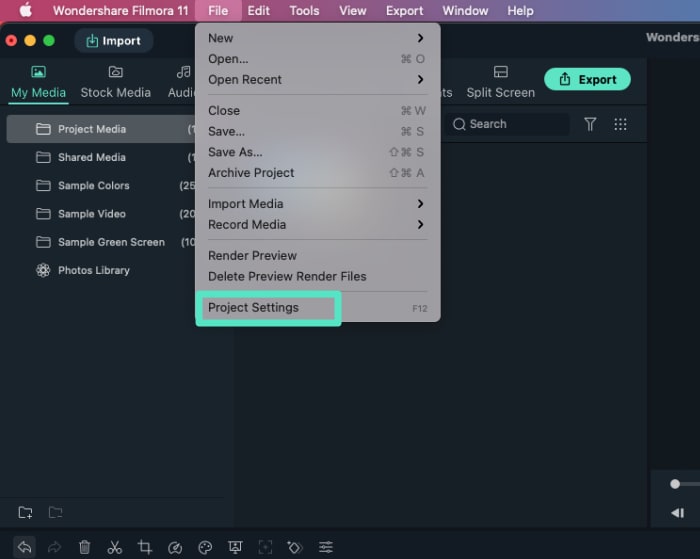
Sekarang, Anda dapat memilih rasio aspek, resolusi, dan kecepatan bingkai yang benar dari jendela Pengaturan Proyek. Untuk menggunakan rasio aspek khusus, yang harus Anda lakukan adalah mengubah resolusi.
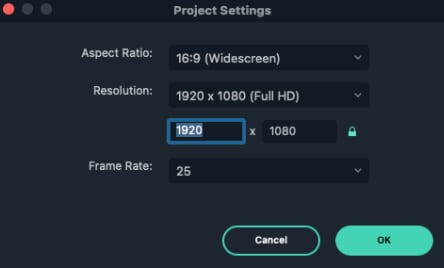
Misalnya, jika Anda membuat video Instagram, ubah resolusi menjadi 1080 x 1350 dan Filmora akan secara otomatis mengatur rasio aspek untuk Anda. Anda dapat mengunci rasio aspek dengan mengeklik ikon kunci ini di sini.
Rasio aspek video adalah lebar video yang sebanding dengan tingginya. Rasio ini menjelaskan seberapa lebar video Anda.
Misalnya, video dengan rasio aspek 16:9 tidak akan memiliki lebar 16 piksel dan tinggi 9 piksel. Anda tidak akan dapat melihat video sekecil itu. Satu resolusi yang memiliki rasio aspek 16:9 adalah 1920 px x 1080 px.
Resolusi proyek kami diukur dalam berapa banyak piksel lebar dan berapa banyak piksel tinggi video. Secara bawaan, proyek Filmora akan dimulai dengan resolusi lebar 1920 piksel dan tinggi 1080 piksel. Karena ini adalah skala standar video full HD, kita dapat dengan bebas mengubah resolusi dengan memodifikasi nomor pada setiap kotak.
Kecepatan bingkai adalah jumlah bingkai yang akan ditampilkan video dalam satu detik. Banyak kamera video digital merekam pada 23,976 dan 29,97 bingkai per detik. Ini adalah standar di negara-negara yang menggunakan sistem NTSC.
25 dan 50 bingkai/detik digunakan oleh kamera di negara-negara yang menggunakan sistem PAL. Sebagian besar film bekerja dalam 24 bingkai/detik.
Beberapa acara TV dan kamera rumahan bekerja dalam 30 bingkai per detik yang mencerminkan gerakan realistis yang mirip dengan apa yang biasa kita lihat dalam kehidupan nyata.
Apa pun yang lebih tinggi dari 30 bingkai per detik terutama digunakan untuk membuat gerakan lambat. Meskipun beberapa orang terutama gamer cenderung bekerja dengan kecepatan bingkai yang lebih tinggi seperti 60 bingkai per detik.
Jika Anda membuat video untuk diposting di media sosial seperti YouTube, sebagian besar kecepatan bingkai akan berfungsi dengan baik. Tetapi sangat ideal untuk mencocokkan pengaturan rekaman apa pun yang diambil kamera Anda. Secara bawaan, FilmoraPro akan menanyakan apakah Anda ingin mencocokkan pengaturan rekaman Anda saat Anda menyeret klip pertama ke editor dari panel media.
